
Combinar o desmontar una figura en la app Keynote del Mac
Puedes crear una nueva figura combinando varias figuras. Por ejemplo, si quieres crear una figura similar a un corazón, puedes usar tres figuras (un diamante y tres círculos) y unirlas en una sola figura. También puedes sustraer figuras de otras figuras o quitar el área solapada existente entre dos figuras.
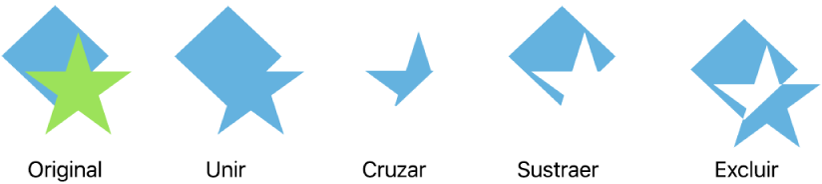
Puedes dividir una figura compuesta (cualquier figura que cuente con varias partes) en sus distintos componentes para crear nuevas figuras. Algunos ejemplos de figuras compuestas serían unas zapatillas (la parte de la suela y el empeine), una flor de loto (los pétalos) y un camión (las ruedas, la cabina, etc.). En la biblioteca de figuras no se indica si una figura es compuesta, pero la mayoría de las figuras compuestas tienen formas complejas.
Tras desmontar una figura en sus partes, puedes editar cada parte tal como haría con cualquier otra figura. Puedes usarlas como figuras nuevas por sí solas, recomponerlas en figuras nuevas y eliminar las que no te interesen.
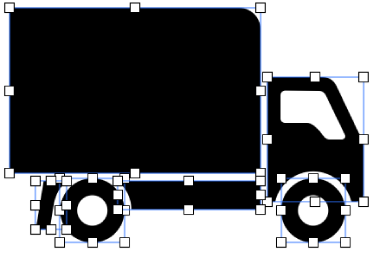
Combinar figuras para crear una nueva figura
Mantén pulsada la tecla Mayúsculas mientras haces clic en dos o más figuras contigua
Haz clic en la pestaña Disposición de la barra lateral Formato
 .
.Haz clic en un botón de disposición en la parte inferior de la barra lateral:
Unir: Combina las figuras seleccionadas en una sola figura.
Cruzar: Crea una figura a partir del área solapada.
Sustraer: Quita la figura que se encuentra encima de otra figura. En caso necesario, mueve la figura que deseas eliminar a la parte superior de la pila. Para obtener más información sobre el modo de cambiar de capa, consulta Apilar, agrupar y bloquear objetos en la app Keynote del Mac.
Excluir: Crea una figura que excluye el área superpuesta entre las figuras.
Desmontar una figura compuesta
Haz clic en una figura compuesta para seleccionarla.
Selecciona Formato > Figuras y líneas > Desmontar (en el menú Formato de la parte superior de la pantalla).
Aparecen tiradores de selección blancos en las partes de la figura que pueden editarse.
Si la opción Desmontar aparece atenuada en el menú, la figura que ha seleccionado no es compuesta.
También puedes colocar un objeto dentro de una figura.